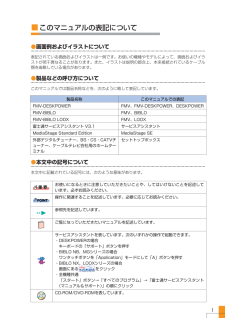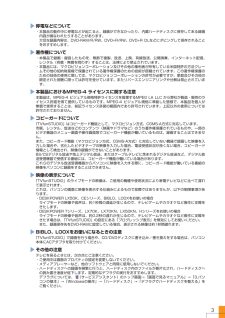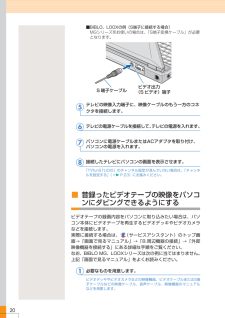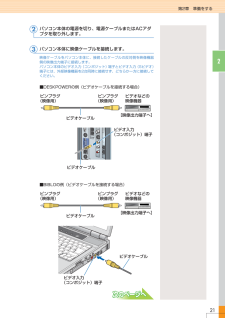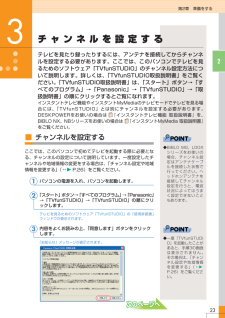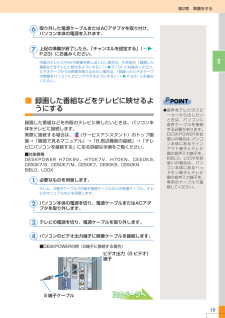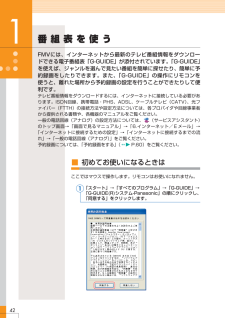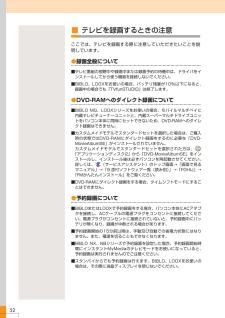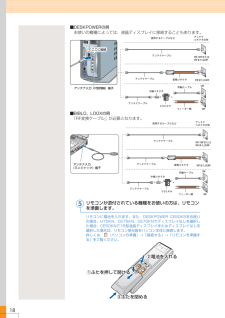Q&A
取扱説明書・マニュアル (文書検索対応分のみ)
"ケーブル"2 件の検索結果
"ケーブル"10 - 20 件目を表示
全般
質問者が納得OSのCDを入れた状態で、起動し、修復コンソールで修復してみてください。直る確率は50%です。
6307日前view19
全般
質問者が納得①電気屋さんかパソコンショップに行く②「今フレッツを使ってるのですが無線LANに変えたいのですが」と聞く③ついでに家の間取りと構造、現在のケーブルの距離(ADSLなら電話機から、光なら集端末装置)をお店の人に話して無線で電波届きそうか確認する。④念のため今のパソコンの型番を言う(それぐらいのもので現在ブロードバンド利用でLANポートがついてるものならまずいけると思いますが。⑤予算を考えながら無線LANを買う(1~2万くらいで親機と子機がセットのがあります)⑥家で無線の設定をする(簡単なやつならパソコンをケー...
6513日前view7
1■このマニュアルの表記について●画面例およびイラストについて表記されている画面およびイラストは一例です。お使いの機種やモデルによって、画面およびイラストが若干異なることがあります。また、イラストは説明の都合上、本来接続されているケーブル類を省略している場合があります。●製品などの呼び方についてこのマニュアルでは製品名称などを、次のように略して表記しています。●本文中の記号について本文中に記載されている記号には、次のような意味があります。お使いになるときに注意していただきたいことや、してはいけないことを記述しています。必ずお読みください。操作に関連することを記述しています。必要に応じてお読みください。参照先を記述しています。ご覧になっていただきたいマニュアルを記述しています。サービスアシスタントを表しています。次のいずれかの操作で起動できます。・DESKPOWERの場合キーボードの「サポート」ボタンを押す・BIBLO NB、MGシリーズの場合ワンタッチボタンを「Application」モードにして「A」ボタンを押す・BIBLO NX、LOOXシリーズの場合画面にある をクリック・全機種共通「スタート」ボタン→...
3停電などについて・本製品の動作中に停電などが起こると、録画ができなかったり、内蔵ハードディスクに保存してある録画内容が損なわれたりすることがあります。大切な録画内容は、DVD-RAM/R/RW、DVD+R/RW、DVD+R DLなどにダビングして保存されることをおすすめします。著作権について・本製品で録画・録音したものを、無断で複製、放送、上映、有線放送、公開演奏、インターネット配信、レンタル(有償・無償を問わず)することは、法律により禁止されています。・本製品には、マクロビジョンコーポレーション及びその他の権利者が所有している米国特許の方法クレームその他の知的財産権で保護されている著作権保護のための技術が搭載されています。この著作権保護のための技術の使用に関しては、マクロビジョンコーポレーションの許可が必要ですが、家庭及びその他の限定された視聴に限っては許可を受けています。またリバースエンジニアリングや分解は禁止されています。本製品におけるMPEG-4 ライセンスに関する注意本製品は、MPEG-4 ビジュアル規格特許ライセンスを管理するMPEG LA LLC から弊社が製造・販売のライセンス許諾を得て提供...
20■BIBLO、LOOXの例(S端子に接続する場合)MGシリーズをお使いの場合は、 「S端子変換ケーブル」が必要となります。テレビの映像入力端子に、映像ケーブルのもう一方のコネクタを接続します。テレビの電源ケーブルを接続して、テレビの電源を入れます。パソコンに電源ケーブルまたはACアダプタを取り付け、パソコンの電源を入れます。接続したテレビにパソコンの画面を表示させます。「TVfunSTUDIO」のチャンネル設定が済んでいない場合は、 「チャンネルを設定する」(P.23)にお進みください。■昔録ったビデオテープの映像をパソコンにダビングできるようにするビデオテープの録画内容をパソコンに取り込みたい場合は、パソコン本体にビデオテープを再生するビデオデッキやビデオカメラなどを接続します。実際に接続する場合は、 (サービスアシスタント)のトップ画面→「画面で見るマニュアル」→「8.周辺機器の接続」→「外部映像機器を接続する」にある詳細な手順をご覧ください。なお、BIBLO MG、LOOXシリーズは次の例に当てはまりません。上記「画面で見るマニュアル」をよくお読みください。必要なものを用意します。ビデオデッキやビデ...
21第2章 準備をする2パソコン本体の電源を切り、電源ケーブルまたはACアダプタを取り外します。パソコン本体に映像ケーブルを接続します。映像ケーブルをパソコン本体に、接続したケーブルの反対側を映像機器側の映像出力端子に接続します。パソコン本体のビデオ入力(コンポジット)端子とビデオ入力(Sビデオ)端子には、外部映像機器を2台同時に接続せず、どちらか一方に接続してください。■DESKPOWERの例(ビデオケーブルを接続する場合)■BIBLOの例(ビデオケーブルを接続する場合)ビデオなどの 映像機器 ビデオケーブル ピンプラグ (映像用) ピンプラグ (映像用) [映像出力端子へ] ビデオケーブル ビデオ入力 (コンポジット)端子 ビデオなどの 映像機器 ビデオ入力 (コンポジット)端子 ビデオケーブル ビデオケーブル ピンプラグ (映像用) ピンプラグ (映像用) [映像出力端子へ] 32
23第2章 準備をする2■チャンネルを設定するここでは、このパソコンで初めてテレビを起動する際に必要となる、チャンネルの設定について説明しています。一度設定したチャンネルや地域情報の変更をする場合は、「チャンネル設定や地域情報を変更する」(P.26)をご覧ください。パソコンの電源を入れ、パソコンを起動します。「スタート」ボタン→「すべてのプログラム」→「Panasonic」→「TVfunSTUDIO」→「TVfunSTUDIO」の順にクリックします。テレビを見るためのソフトウェア「TVfunSTUDIO」の「使用許諾書」ウィンドウが表示されます。内容をよくお読みの上、「同意します」ボタンをクリックします。「お知らせ」メッセージが表示されます。チャンネルを設定するテレビを見たり録ったりするには、アンテナを接続してからチャンネルを設定する必要があります。ここでは、このパソコンでテレビを見るためのソフトウェア「TVfunSTUDIO」のチャンネル設定方法について説明します。詳しくは、「TVfunSTUDIO取扱説明書」をご覧ください。「TVfunSTUDIO取扱説明書」は、 「スタート」ボタン→「すべてのプログラム...
19第2章 準備をする2取り外した電源ケーブルまたはACアダプタを取り付け、パソコン本体の電源を入れます。上記の準備が終了したら、「チャンネルを設定する」(P.23)にお進みください。市販のテレビにFMVの映像を映し出したい場合は、引き続き「録画した番組などをテレビに映せるようにする」(P.19)にお進みください。ビデオテープからの映像を取り込みたい場合は、「昔録ったビデオテープの映像をパソコンにダビングできるようにする」(P.20)にお進みください。■録画した番組などをテレビに映せるようにする録画した番組などを市販のテレビに映したいときは、パソコン本体をテレビに接続します。実際に接続する場合は、 (サービスアシスタント)のトップ画面→「画面で見るマニュアル」→「8.周辺機器の接続」→「テレビにパソコンを接続する」にある詳細な手順をご覧ください。■対象機種:DESKPOWER H70K9V、H70K7V、H70KN、CE50K9、CE50K7/S、CE50K7/M、CE50K7、CE50K5、CE50KNBIBLO、LOOX必要なものを用意します。テレビ、S端子ケーブルやD端子接続ケーブルなどの映像ケーブル、...
42■初めてお使いになるときはここではマウスで操作します。リモコンはお使いになれません。「スタート」→「すべてのプログラム」→「G-GUIDE」→「G-GUIDE(R)システム-Panasonic」の順にクリックし、「同意する」をクリックします。1番組表を使うFMVには、インターネットから最新のテレビ番組情報をダウンロードできる電子番組表「G-GUIDE」が添付されています。 「G-GUIDE」を使えば、ジャンルを選んで見たい番組を簡単に探せたり、簡単に予約録画をしたりできます。また、「G-GUIDE」の操作にリモコンを使うと、離れた場所から予約録画の設定を行うことができたりして便利です。テレビ番組情報をダウンロードするには、インターネットに接続している必要があります。ISDN回線、携帯電話・PHS、ADSL、ケーブルテレビ(CATV) 、光ファイバー(FTTH)の接続方法や設定方法については、各プロバイダや回線事業者から提供される書類や、各機器のマニュアルをご覧ください。一般の電話回線(アナログ)の設定方法については、 (サービスアシスタント)のトップ画面→「画面で見るマニュアル」→「6.インターネット/E...
52■テレビを録画するときの注意ここでは、テレビを録画する際に注意していただきたいことを説明しています。●録画全般について■テレビ番組の視聴中や録画中または録画予約の待機中は、ドライバをインストールしてから使う機器を接続しないでください。■BIBLO、LOOXをお使いの場合、バッテリ残量が10%以下になると、録画中の場合でも「TVfunSTUDIO」は終了します。●DVD-RAMへのダイレクト録画について■BIBLO MG、LOOXシリーズをお使いの場合、モバイルマルチベイに内蔵テレビチューナーユニットと、内蔵スーパーマルチドライブユニットをパソコン本体に同時にセットできないため、DVD-RAMへのダイレクト録画はできません。■カスタムメイドモデルでスタンダードセットを選択した場合は、ご購入時の状態ではDVD-RAMにダイレクト録画をするのに必要な「DVD-MovieAlbumSE」がインストールされていません。カスタムメイドモデルでスタンダードセットを選択された方は、「アプリケーションディスク2」から「DVD-MovieAlbumSE」をインストールし、インストール後は必ずパソコンを再起動させてください。詳...
16準備の流れFMVでテレビを見たり録ったりするには、アンテナなどを接続し、チャンネルを設定する必要があります。ここでは、それらの流れについてご紹介します。1テレビアンテナ テレビを見る・録る ( P.17) テレビに映す ( P.19) ビデオなどの映像機器 テレビを見たり録ったり するには・・・ ビデオテープから映像を 取り込む( P.20) チャンネルを設定する( P.23) 必要に応じて接続します アンテナケーブル 映像ケーブル
18■DESKPOWERの例お使いの機種によっては、液晶ディスプレイに接続することもあります。■BIBLO、LOOXの例「RF変換ケーブル」が必要となります。リモコンが添付されている機種をお使いの方は、リモコンを準備します。リモコンに電池を入れます。また、DESKPOWER CE50K5をお使いの場合、H70KN、CE75KN、CE70KNでディスプレイなしを選択した場合、CE50KNで15型液晶ディスプレイまたはディスプレイなしを選択した場合は、リモコン受光器をパソコン本体に接続します。詳しくは、 『パソコンの準備』→「接続する」→「リモコンを準備する」をご覧ください。①ふたを押して開ける ①ふたを押して開ける ②電池を入れる ②電池を入れる ③ふたを閉める ③ふたを閉める アンテナ入力 (ミニジャック)端子 5ここに接続 アンテナ入力(F型同軸)端子
- 1